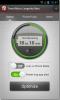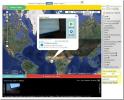Синхронизация музыкального плейлиста с телефонами HTC Droid, Incredible, Desire, EVO 4G и более Android
Удивительно, что с таким количеством телефонов Android, проданных за последнее время, нет простого руководства по синхронизации музыки с ними. В этом руководстве мы будем использовать Media Monkey для синхронизации музыкального плейлиста с HTC Desire (поскольку на данный момент у меня нет другого телефона Android). Однако этот метод можно использовать для HTC Incredible, HTC EVO 4G, HTC Hero, HTC Wildfire, HTC Legend, Motorola Droid, Samsung Galaxy, Nexus One и почти для всех других телефонов на базе Android.
Для большинства пользователей DoubleTwist Это хороший вариант, он называется iTunes для Android, но он требует, чтобы пользователи регистрировались, и время отклика довольно медленное. MediaMonkey Широко признанный музыкальный проигрыватель и имеет встроенную поддержку телефонов Android.
Android подключается к вашему компьютеру при различных типах подключения: только зарядка, HTC Sync (только для телефонов HTC), дисковод и общий доступ к Интернету. Вы должны подключить телефон как дисковод
. Параметры можно найти в разделе «Настройки»> «Подключиться к ПК»> «Тип подключения по умолчанию».Вы также должны знать, что для добавления музыки на телефон не требуется сторонний инструмент. Все, что вам нужно сделать, это скопировать музыку и вставить ее в корень вашей SD-карты. Это оно. Затем вы можете отключить и получить доступ к этой музыке из приложения Музыка в вашем телефоне.
Большинство пользователей хотят создавать и синхронизировать несколько списков воспроизведения, для которых мы будем использовать MediaMonkey. Хорошей новостью является то, что он сохраняет плейлист в формате m3u и имеет возможность прямой синхронизации с вашим устройством. Синхронизируя, он создает новую папку с именем «Списки воспроизведения» (в корне), в которой находится файл списка воспроизведения, а музыкальные файлы находятся в корневой папке (см. Скриншот ниже).
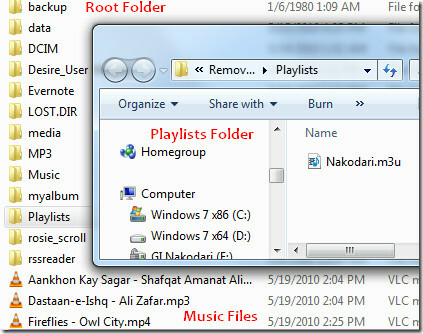
Хватит говорить. Подключите телефон как дисковод и запустите MediaMonkey. Он автоматически обнаружит устройство и отобразит его на левой боковой панели.
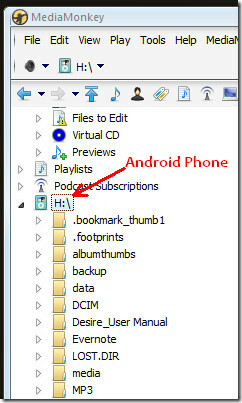
Если он не может обнаружить ваш телефон, вы можете добавить его вручную. Посмотрите видео ниже, чтобы узнать больше.
Как только ваше устройство будет добавлено, пришло время создать новый плейлист (который, я уверен, большинство людей знает, как это сделать). Для тех, кто плохо знаком со всем, что касается синхронизации, щелкните правой кнопкой мыши Playlist на левой боковой панели и нажмите New Playlist. Дайте ему имя и все.
![музыкальный плейлист android [5] музыкальный плейлист android [5]](/f/9429fd90f5454936a95cab49f8b97636.jpg)
Теперь добавьте музыку в библиотеку, выберите лучшие из них, щелкните правой кнопкой мыши (чтобы отобразить контекстное меню), выберите «Отправить», выберите «Плейлист» и щелкните имя плейлиста. Смотрите скриншот ниже.
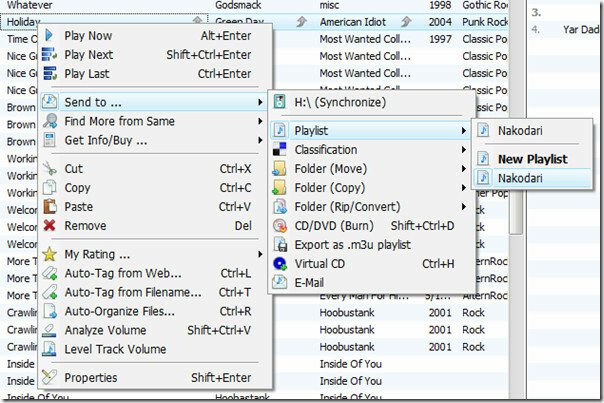
После добавления музыки в список воспроизведения на левой боковой панели выберите список воспроизведения, чтобы просмотреть всю музыку. После проверки песен щелкните правой кнопкой мыши список воспроизведения, выберите «Отправить» и выберите параметр «Синхронизировать устройство» (как показано на снимке экрана ниже).
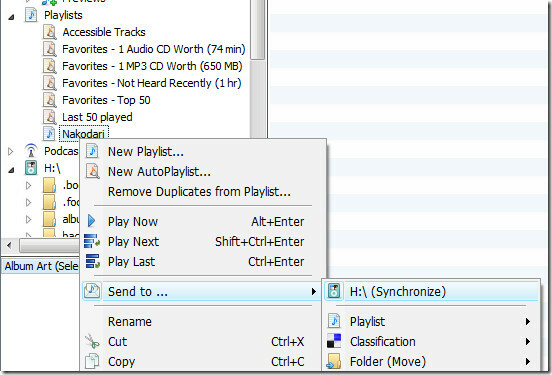
Это оно. Теперь отключите телефон, откройте приложение «Музыка», перейдите на вкладку «Плейлист», выберите «Плейлист» и начните слушать любимую музыку.
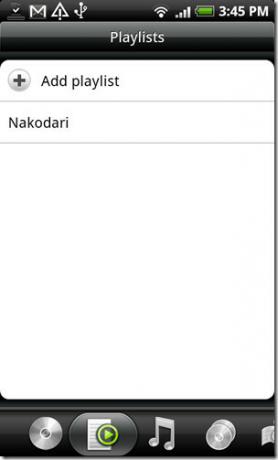
Наслаждайтесь!
Поиск
Недавние Посты
MiLocker дает экран блокировки вашего Android без рута вкус MIUI
MIUI является одним из самых любимых пользовательских ПЗУ для устро...
Увеличьте срок службы батареи вашего Android благодаря долговечности Trend Micro
Время автономной работы - одна из таких проблем, которая, как кажет...
Трансляция живого видео через Интернет с Live Reporter для Android
Как бы вы отреагировали, если бы у вас была возможность транслирова...